Sida loo gubo faylka ISO disc (DVD, Blu-Ray, iwm) gudaha Windows 10
Faylka ISO waa sawir saxan ah oo kaydiya waxa ku jira iyo qaab dhismeedka saxankiisa, hadday tahay CD, DVD , Blu-Ray disc, Hard Disk-ga, ama flash-ka USB, hal fayl oo dheeri ah “. iso". Windows 10 waxa uu leeyahay app ku dhex dhisan, oo lagu magacaabo "Windows Disc Image Burner" , kaas oo loo isticmaali karo in lagu gubo faylasha ISO nooc kasta oo saxan ah. (ISO)App-ka waa sahlan tahay in la isticmaalo oo waxtar leh, isaga oo meesha ka saaraya baahida apps dhinac saddexaad si ay hawsha u dhamaystiraan. Waa kuwan sida loo gubo feylasha ISO disc, gudaha (ISO)Windows 10 :
FIIRO GAAR AH:(NOTE:) Haddii aadan aqoon waxa ay yihiin faylka ISO ama sawirka saxanku iyo sida ay faa'iido u yeelan karaan, akhri: Waa maxay faylka sawirka disc (ISO, NRG, BIN)? (What is a disc image file (ISO, NRG, BIN)?) File Explorer iyo Windows 10 sidoo kale waxay la shaqeeyaan faylasha sawirka IMG , sida ay ku sameeyaan faylasha ISO . Sidaa darteed, haddii aad u baahan tahay inaad ku gubto faylka IMG saxan , raac tilmaamaha la mid ah.(IMG)
Tallaabada 1. U gudub faylka ISO ee aad rabto inaad ku gubto saxan(ISO)
Marka hore, fur File Explorer(open File Explorer) . Mid ka mid ah dariiqooyinka degdega ah ee taas lagu sameeyo waa inaad ku dhejisid Windows + E kumbuyuutarkaaga. Kadib, u gudub Windows 10 PC ama aaladda meesha uu ku yaal faylka ISO ee aad rabto inaad gubto.(ISO)
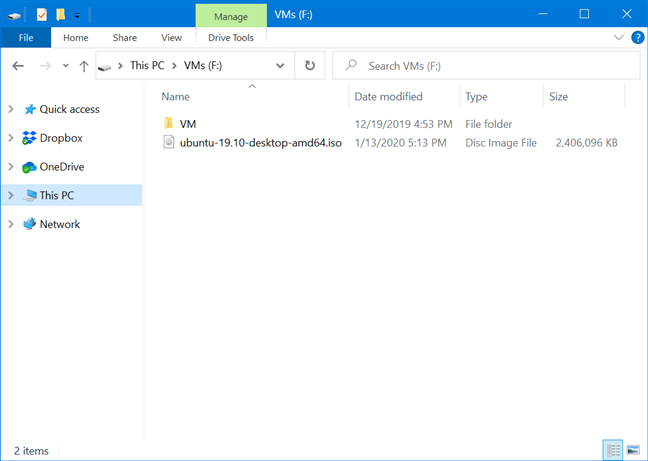
Talaabada 2. Bilow Sawirka Burnerka ee Windows Disc(Windows Disc Image Burner)
Dooro faylka ISO ee aad rabto inaad gujiso ama ku dhufo magaciisa. Kadib, si aad u furto barnaamijka "Windows Disc Image Burner" ee ku dhex dhisan Windows 10 si aad u gubto sawirada diskooga, dhagsii ama taabo tabka "Disc Image Tools" ee ku yaala ribbon ee File Explorer , ka dibna Gub(Burn) .

Siyaabo kale oo loo furo barnaamijka "Windows Disc Image Burner" waa in aad midig-gujiso (ama riix-oo-hayso) faylka ISO ka dibna ka dooro "Gubi sawirka sawirka"("Burn disc image") ee liiska macnaha guud.

Tani waxay furaysaa "Windows Disc Image Burner" , halkaas oo aad kala dooran karto sida loo gubo faylka ISO .

FIIRO GAAR AH:(NOTE:) Haddii aad rabto inaad ku dhejiso faylka ISO si aad u aragto waxa ku jira ka hor intaadan ku gubin saxan, akhri: (ISO)Sida loo furo (boorka) ama loo saaro (furida) faylasha ISO gudaha Windows 10(How to open (mount) or eject (unmount) ISO files in Windows 10) .
Tallaabada 3. Ku xidh saxanka DVD/Blu-Ray oo dooro sida loo gubo faylka ISO
Haddii aad haysatid disk-galeyaal badan oo Windows 10 PC ah, dhagsii liiska hoos-u- hoosaadka disc burner -ka oo dooro darawalka aad rabto inaad u isticmaasho habka gubitaanka. (Disc burner)Kadibna, qaado saxanka aad rabto habka gubanaya, oo ku rid darawalka gubanaya. Tani waxay noqon kartaa CD, DVD ama Blu-Ray saxan, iyadoo ku xiran inta uu le'eg yahay faylka ISO iyo nooca saxanka uu ku habboon yahay. Kadib, dooro in aad "xaqiijiso saxanka gubashada kadib." ("Verify disc after burning.")Haddii aad gubayso nidaamka hawlgalka sida Windows ama Linux, ama shay la mid ah oo muhiim ah, oo aad damacsan tahay inaad ku isticmaasho kombuyuutar kale, xaqiijinta inaysan jirin wax khalad ah waxay ka hortagi kartaa dhibaatooyinka qaarkood inta lagu jiro rakibidda. Marka aad dhammayso dejinta waxyaabaha, taabo Gub(Burn) .
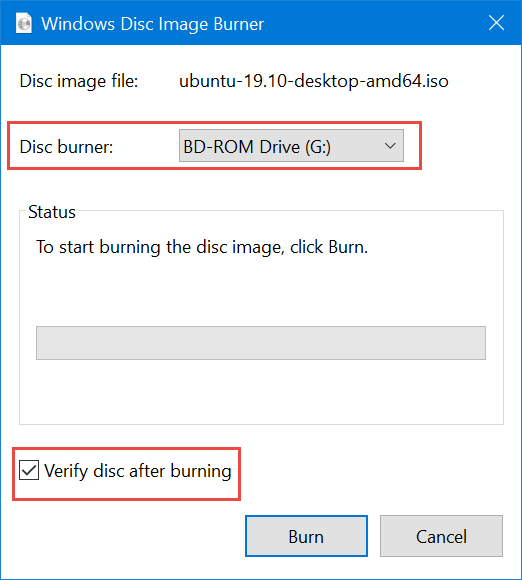
Talaabada 4. Xir Sawirka Gubashada Daaqadaha Windows(Windows Disc Image Burner) marka la sameeyo
" Windows Disc Image Burner" wuxuu marka hore fiiriyaa saxanka ku jira gubanaya si uu u eego bal in la gubi karo iyo in kale, haddii ay jirto meel bannaan oo ku filan oo ku filan faylka ISO , ka dibna u gubi sawirka saxanka. Inta lagu jiro hawshan oo dhan, waxay la wadaagtaa xaaladdeeda iyo bar horusocodka. Iyada oo ku xidhan xajmiga faylka ISO iyo xawaaraha diskiga gubanaya, tani waxay qaadan kartaa daqiiqado badan.

Marka saxanka la dhammeeyo, waxaa lagu xaqiijin doonaa khaladaadka, haddii aad hubiso ikhtiyaarka "Verify disc after gubasho" . ("Verify disc after burning")Marka howshaan dhamaato, dhagsii ama taabo Xir(Close) , oo ka saar saxanka kombiyuutarkaaga. Hadda waxaad u isticmaali kartaa meel kale.
TALO:(TIP:) Haddii aad rabto inaad ku gubto saxanka DVD(DVD) ama Blu-Ray gudaha Windows 10 , oo aan ahayn faylka ISO , akhri: Sida loo gubo saxannada Windows, adoo isticmaalaya File Explorer ama Windows Explorer(How to burn discs in Windows, using File Explorer or Windows Explorer) .
BONUS: Sida loo gubo sawirka saxanka leh isoburn, laga bilaabo CMD ama PowerShell
Haddii aad jeceshahay khadka taliska, waxaad isticmaali kartaa Command Prompt ama PowerShell si aad u gubto faylka sawirka ISO ama IMG . Marka hore(First) , fur Command Prompt(open the Command Prompt) ama bilow PowerShell(start PowerShell) , iyadoo ku xidhan aaladda aad doorbidayso. Amarka aad ku isticmaasho labadoodaba waa isoburn ama isoburn.exe . Haddii aad rabto in aad barato jaangooyooyinkeeda, ka hor intaadan socodsiin si aad ugu gubto faylka ISO saxan, ku (ISO)qor oo tabo Gelida(Enter) . Waa inaad aragto daaqadda Isticmaalka Sawirka Sawirka ee Windows(Windows Disc Image Burner Usage) sida kan hoose.

Sida kor lagu arkay, waxaad bilaabi kartaa habka gubashada adigoo isticmaalaya xuduudaha soo socda: isoburn.exe /q [the disc burning drive] [Path to ISO file] . Talisku maaha mid xasaasi ah, taasoo la macno ah in aanay macno lahayn in dariiqa aad gasho ay xarfo waaweyn ku dhex jiraan. Si loo gubo isla faylka ISO sida lagu muujiyey tillaabooyinka kore, waxaan galnay: "isoburn.exe /q G: F:ubuntu-19.10-desktop-amd64.iso" . Halbeegga /q waxa loo isticmaalay in lagu soo bandhigo daaqadda gubanaysa saxanka halkaas oo aad ka arki karto horumarka, G: waa xarafka wadista diskka gubanaya, iyo " F:ubuntu-19.10-desktop-amd64.iso" waa waddada noo socota. faylka ISO.

Markaad dhameeyso ku qorista amarka, taabo Gelida(Enter) oo daawado "Windows Disc Image Burner" si toos ah u samee shaygiisa. Dhibaatada kaliya ayaa ah inaadan isticmaali karin amarkan si aad u xaqiijiso saxanka ka dib markii habka gubashada uu dhamaado. Ma laha halbeeg u gaar ah sifadan.
Waa maxay nooca ISO ee aad ku gubtay saxan?
Dadka intooda badan ma gubaan DVD(DVDs) -yada ama saxanadaha Blu-Ray-ga(Blu-Ray) . Marka aan ku gubno faylka ISO saxan, waa saxan leh hab-habeedka loogu talagalay (ISO)Windows 10 , Linux , ama qalabyada cilad-bixinta qaarkood oo aan u isticmaalno si aan u hagaajinno kombuyuutarrada jaban. Kahor intaadan xidhin hagahan, noo sheeg waxa ku jiray faylka ISO ee aad gubtay. Hoos ka faallooda(Comment) oo aan ka doodno.
Related posts
Sida loo isticmaalo aragtida File Explorer gudaha Windows 10 sida pro -
Sida loo rakibo Windows 10 ka DVD, ISO, ama USB -
Sida loo beddelo qaab-dhismeedka galka gudaha Windows 10's File Explorer
Sida loo maamulo amarrada File Explorer gudaha Windows 10 -
Sida loo beddelo meelaha gal-galka isticmaalaha gudaha Windows 10 (Dukumentiyada, Soodejinta, iwm.) -
Sida loo xannibo Adobe Flash Player Windows 10's Microsoft Edge - WebSetNet
Sida loo dhejiyo Start Menu gudaha Windows 10: Hagaha oo dhameystiran
Sida loo furo (fuurka) ama looga saaro (furida) faylasha ISO gudaha Windows 10
Habka Ilaah ee Windows 11 vs. Windows 10 vs. Windows 7 -
Sii taageero fog Windows 10 isticmaalayaasha leh Kaalmada Fog ee Windows
Sida bogga internetka loogu dhejiyo barta shaqada ama Start Menu gudaha Windows 10
Sida loo sameeyo Chrome browserka caadiga ah ee Windows 10 (Firefox & Opera)
Sida loo sameeyo Windows 10's File Explorer wuxuu ku bilaabmaa gal kasta oo aad rabto
Sida loogu daro metadata sawirada, gudaha Windows 10
Sida loo beddelo goobta OneDrive gudaha Windows 10 -
Sida loo isticmaalo kombiyuutarada badan ee Windows 10: Dhammaan waxaad u baahan tahay inaad ogaato
Sida loo soo celiyo soo dejinta iyo galka isticmaalayaasha kale ee Windows 10 -
The Windows 10 Timeline iyo sida ugu badan ee looga faa'iidaysan karo
Sida si joogto ah loo joojiyo Cortana gudaha Windows 11 & Windows 10
Sida loo isticmaalo Windows 10 Taleefankaaga App-ka ee wata Android-ka casriga ah
